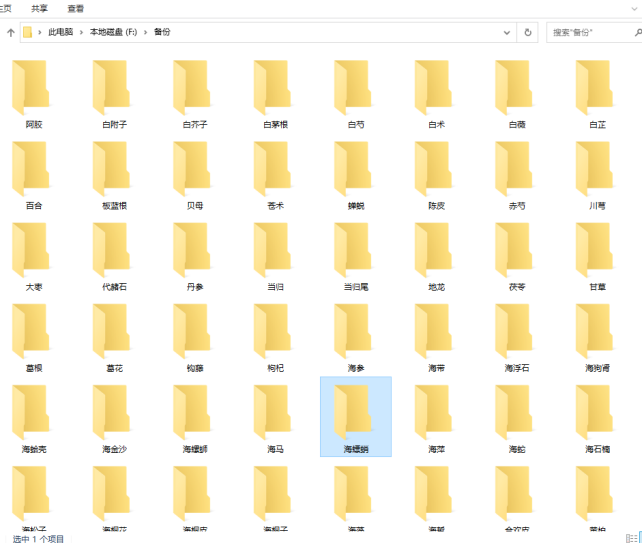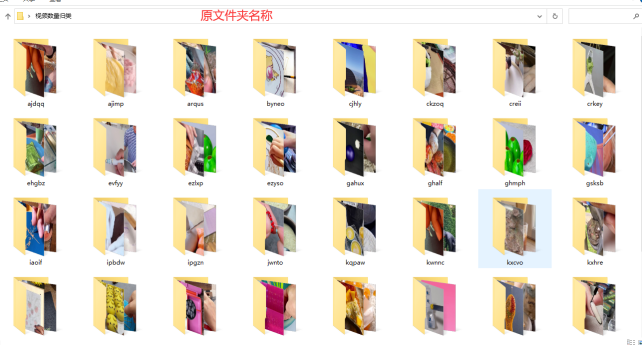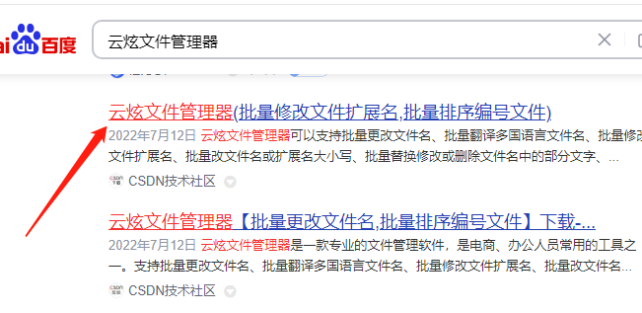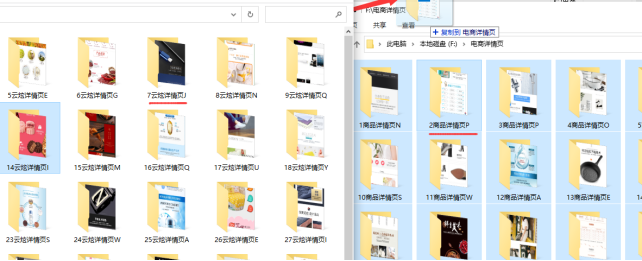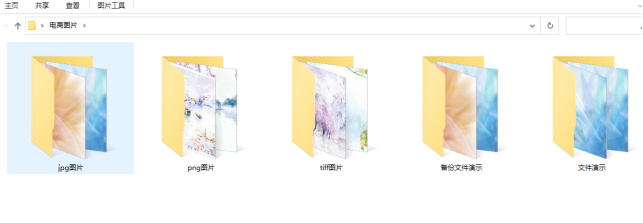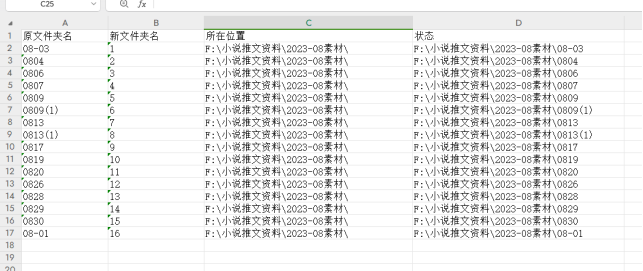【云炫文件管理器】管理文件方法:怎么批量创建100个空文件夹并按指定名称重命名的步骤详解
在日常生活和工作中,经常要创建大量的文件夹来整理不同类型的文件。如果要一次性创建100个空文件夹,那么手动一个个创建会非常耗时和繁琐。如果掌握批量创建并重命名文件夹的技巧会大大的提高工作效率。现在来看云炫文件管理器如何轻松创建100个空文件夹,并按照需求进行重命名。
先准备一个空白文件夹和文件夹的名称先定义好用文本或表格登记。
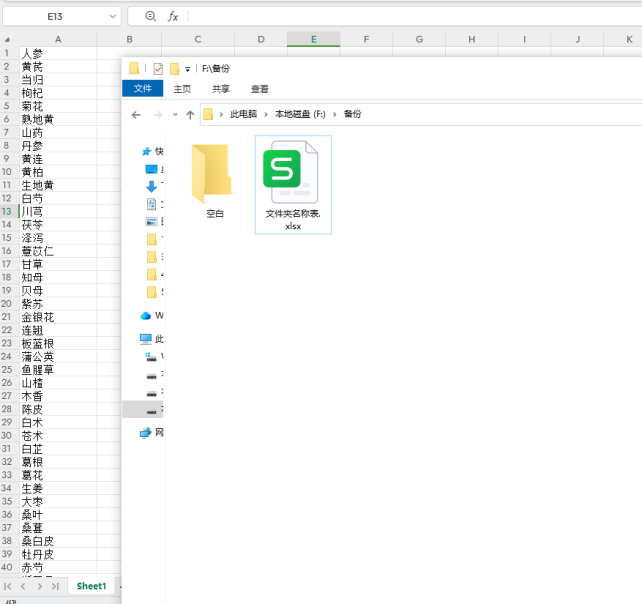
如何批量创建文件夹并重命名的操作:
步骤1、在云炫文件管理器上选择“文件智能管理箱”,再选择“文件批量复制工具”进入相关界面中。
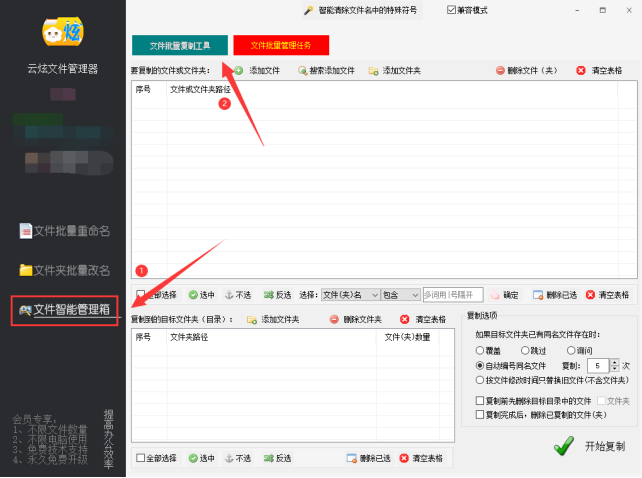
步骤2、把空文件夹导入到软件中。选择文件夹再拖动到列表上。
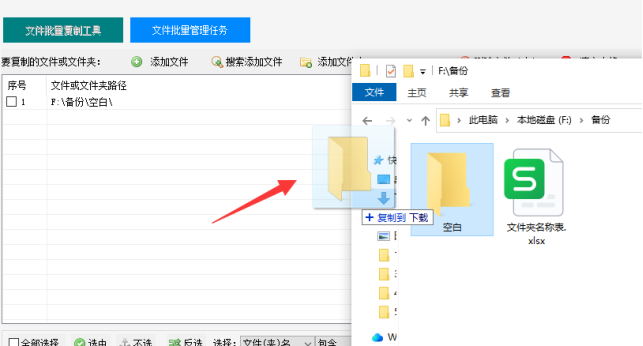
步骤3、接着设置复制的目标路径。点击“添加文件夹”选择文件夹路径。可看到当前路径中含有一个文件和一个文件夹。
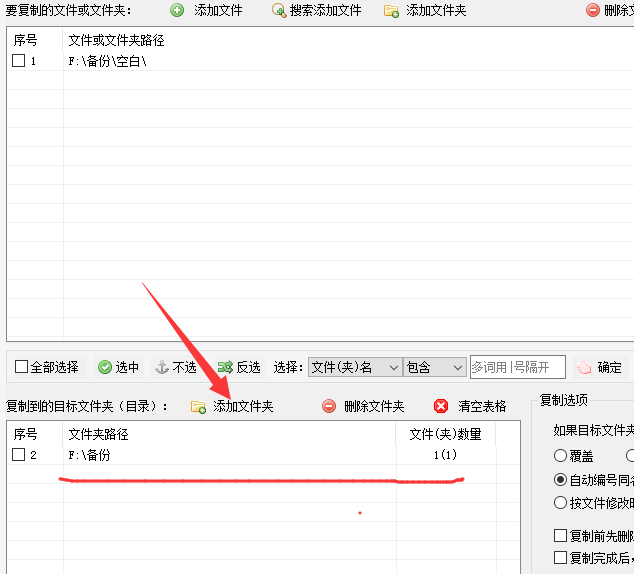
步骤4、选择复制选项“自动编号”复制99次。并点击“开始复制”。
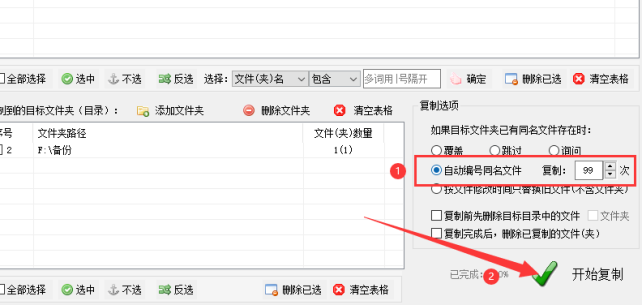
步骤5、在左侧列表中选择“文件夹批量改名”,并把刚才创建的空文件夹导入到列表中。

步骤6、在列表中右击选择“导出文件夹表格”,并选择路径保存好表格。
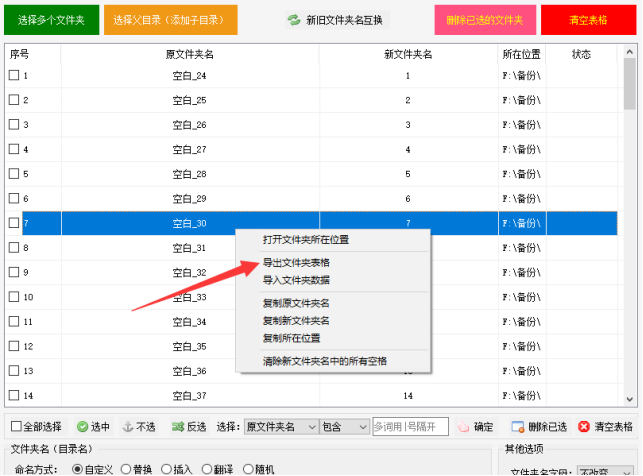
步骤7、接着点击“清空表格”,并在列表中右击选择“导入文件夹数据”。
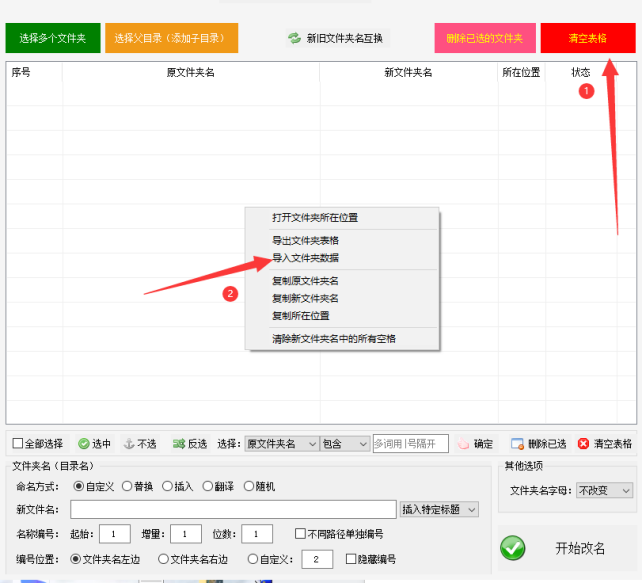
步骤8、打开之前的导出的表格和准备好新文件夹名称的表格。并把内容复制到软件对应的方框中。
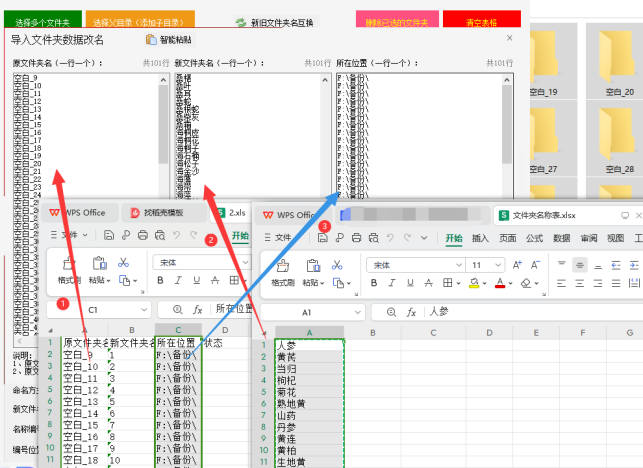
步骤9、设定复制完整后点击“确定导入”。
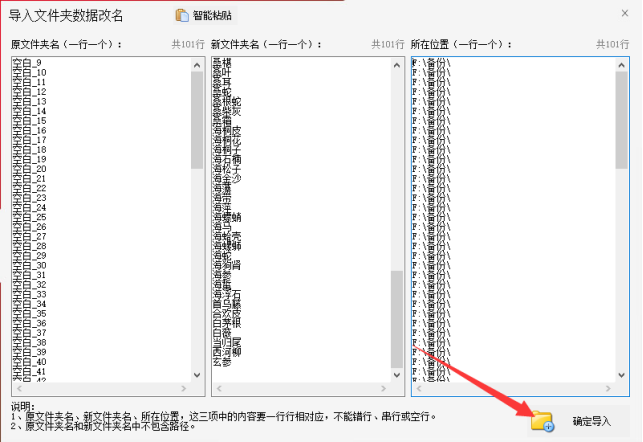
步骤10、在列表上预览新文件夹名是否正确,再点击“开始改名”进入文件夹重命名工作。

步骤11、通过状态栏可查看文件夹是否“重命名成功”。在列表中右击“打开文件夹所在位置”进入路径查看。
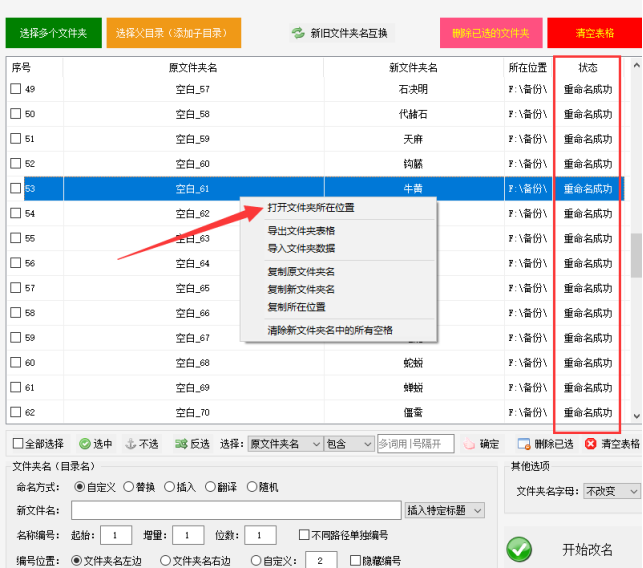
步骤12、打开文件夹可看到所有的文件夹按自定义的名称成功命名。